Obľúbené Produkty
-
-
-
-
Základné akcie Photoshopu
Newborn Necessities ™ Sada pre úpravu fotografií vo Photoshope pre novorodenca
$29.00 -
-
-
-
10 dôvodov, prečo musíte pri úpravách vo Photoshope používať namiesto vyrovnávacích vrstiev vrstvy úprav
1. Duplikovanie pozadia zdvojnásobí veľkosť súboru. Použitie nastavovacej vrstvy nie. To umožňuje menšie súbory a menej pamäte počítača.
2. Keď duplikujete vrstvu pozadia, vytvoríte pixely, ktoré môžu pokryť ďalšie vrstvy. Keď použijete nastavovaciu vrstvu, funguje to ako pridať kúsok skla. Nastavovacie vrstvy sa dobre hodia k ostatným vrstvám, pretože sú priehľadné. Neskrývajú vrstvy pod sebou.
3. Po úprave duplicitnej vrstvy sú vaše zmeny trvalé. Iste môžete upraviť nepriehľadnosť alebo pridať masku. Nemôžete však znova otvoriť a upraviť skutočné nastavenie (napríklad krivky, odtieň / sýtosť atď.). Môžete s nastavovacou vrstvou.
4. Nastavovacie vrstvy sa dodávajú so zabudovanými maskami. Ušetrí vám to pár kliknutí navyše.
5. Môžete si vytvoriť predvoľby pre svoje obľúbené vrstvy úprav. Môžete ich použiť na obrázok po obrázku.
6. Adobe si myslelo, že úpravy vrstiev sú také dôležité, že im venovali vlastný panel v CS4.
7. Môžete urobiť jednofarebné, prechodové a vzorové vrstvy ako úpravy.
8. Pomocou nastavovacej vrstvy môžete upraviť jas / kontrast, úrovne, krivky, expozíciu, vibrácie, odtieň / sýtosť, vyváženie farieb, čiernobiele, fotografické filtre a mixéry kanálov.
9. Ako vrstvu úprav môžete urobiť inverziu, posterizáciu, prahovú hodnotu, mapu prechodu a dokonca selektívnu farbu.
10. Akcie MCP Photoshop sú vytvorené s vrstvami úprav a sú zabudované v maskách. Takže ak vlastníte nejaké akcie MCP alebo sledujete moje videá, pravdepodobne už viete, ako ich použiť.
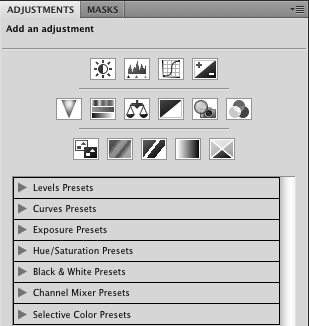
Čo vám teda prekáža? Ak máte radi vrstvy úprav rovnako ako ja, zdieľajte svoje obľúbené tipy alebo vrstvy, ktoré ich používajú, v komentároch.
* Sú chvíle, kedy potrebujete informácie o pixeloch na retušovanie a extrakciu. V tejto chvíli bude možno potrebné použiť duplikátnu vrstvu. Moje pravidlo je duplikovanie vrstvy, iba ak to nevyhnutne musíte.
Bez komentára
Pridať komentár
Musíte byť prihlásený Pre pridanie komentára.







































Keď som sa naučil používať nastavovacie vrstvy, bol som zamilovaný! Teraz bez nich neupravujem! Skvelý príspevok Jodi!
To sú všetko veľké dôvody! Nemohol by som pracovať bez použitia vrstiev úprav! Ďalšou skvelou vecou vrstiev úprav je (podobne ako # 5 vyššie), ktorú môžete skopírovať na inú fotografiu. Ak máte dve podobne vyfotografované fotografie, ktoré potrebujú rovnakú úpravu, môžete ich urobiť súčasne tak, že upravíte jednu a potom túto vrstvu úprav iba presuniete myšou na druhú!
To je PRESNE preto milujem váš blog! Pekné obrázky sú skvelé, ale vzdelávanie je tu na nezaplatenie ~ Ďakujeme, že ste svojimi tipmi hovorili otvorene;)
Používam špecifickú vrstvu nastavenia, ktorú ste ma naučili na tréningovej triede Working With Curves, a to je pridanie zosilnenia stredných tónov pomocou vrstvy úpravy kriviek. Miernym zvýšením krivky vytvára príjemnejšie tóny pleti, pretože tieto oblasti skutočne pekne zosvetlí.
Pokochajte sa zabudovanými maskami na vrstvách úprav. . .jednoduchšie tak maskuje tón pleti alebo čokoľvek na obrázku, ktorý nechcete „upraviť“. VEĽMI JEDNODUCHÉ! 🙂
Budeš môj sused od suseda? Pekne prosím?
je to aj pre pse? som nový na scéne photoshopu ...
Emily, v elementoch môžeš robiť niektoré úpravy vrstiev, ale nie toľko, koľko ich dokážeš vo Photoshope.
„Tip“ vrstvy úpravy, ktorý som sa naučil, je: otvorte vrstvu úprav kriviek, potom kliknite na „OK“ bez vykonania akýchkoľvek zmien. Zmeňte režim miešania vrstiev na „mäkké svetlo“ a krytie na 15 ~ 40% pre zvýšenie sýtosti a kontrastu!
Ďalšia vec, ktorú treba mať na pamäti, je niečo, čo ma učiteľ Photoshopu naučil na hodine, ktorú som absolvoval: ak svoje úpravy robíte priamo v pôvodnej vrstve, v zásade ničíte pixely, aby ste tak mohli urobiť. Pridaním vrstvy úprav a týmto spôsobom úpravy budete môcť fotografiu meniť bez toho, aby ste ju poškodili, a tak zachovať najvyššiu možnú kvalitu fotografie!
Ahoj Jodi ... už nejaký čas fandím akciám MCP ... milujem ich. ... ale stále používam CS3..myslíte si, že stojí za to upgradovať? Asi budem niekedy potrebovať 🙂
Dobre ... Často používam duplicitné vrstvy. Myslím VEĽA! Mohli by ste zverejniť príspevok, kedy * by ste mali * používať duplicitné vrstvy? Napríklad používam duplikátnu vrstvu, keď používam Noiseware, aby som mohol upraviť jeho nepriehľadnosť. Pri hojení používam duplicitnú vrstvu, aby som mohol upraviť nepriehľadnosť. Pri klonovaní používam duplicitnú vrstvu - môžem namiesto toho použiť nastavovaciu vrstvu?
ak potrebujete pixely, potrebujete duplikátnu vrstvu. klonovanie a liečenie je možné vykonať na prázdnych vrstvách a vybrať všetky vrstvy. rozmazanie a pleť, ako sú imagenomické pixely, je potrebné duplikovať.
Ďakujem pekne za vedomosti! Ušetríš mi toľko času, ako aj zvýšiš moju kreativitu !!! Si úžasný!
PROSÍM odpovedzte na Barbovu otázku - týka sa to asi mnohých z nás !!!